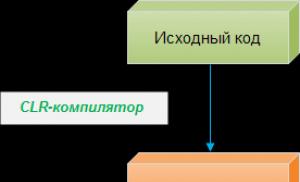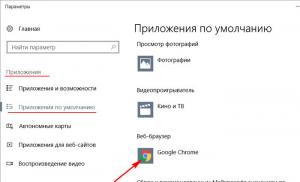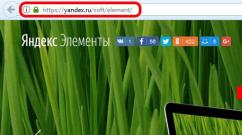Где в телефоне найти эквалайзер. Настройка эквалайзера: разбираемся в частотах. Делаем мощный бас в музыкальном плеере на компьютере
Почти во всех приложениях этой категории вы увидите одни и те же настройки звука. Всё потому, что эквалайзеры для Android используют одинаковый набор системных функций (API), открытых в ОС для сторонних разработчиков. В результате такие программы отличаются лишь интерфейсом, наличием дополнительных фишек, количеством рекламы и ценой.
Поэтому, чтобы найти достойные внимания эквалайзеры, разумнее всего отсеять неудобные, забагованные, слишком дорогие и злоупотребляющие рекламой приложения. Ниже перечислены программы, которые прошли подобный отбор.
1. Equalizer FX
Минималистичный эквалайзер с 12 предустановленными профилями для разных музыкальных стилей. Вы можете редактировать их на свой вкус и сохранять собственные профили. Приложение умеет создавать эффект объёмного звучания, усиливать басы и предельную громкость устройства.
После установки Equalizer FX на панели уведомлений появляется иконка, с помощью которой можно быстро перейти в меню эквалайзера из любой открытой программы. Кроме того, Equalizer FX умеет включаться и отключаться самостоятельно, когда вы запускаете или приостанавливаете воспроизведение аудио.
Бесплатная версия не имеет ограничений, но показывает рекламу. Объявления можно отключить за 99 рублей.

2. Equalizer — Bass Boost
Этот эквалайзер сопоставим по возможностям и уровню удобства с FX. В его арсенале есть 10 пресетов для различных жанров, и пользователь может создавать свои. Приложение также поддерживает все стандартные эффекты: усиление басов, повышение громкости и объёмное звучание.
Иконка эквалайзера на панели уведомлений открывает быстрый доступ к настройкам звука. Программа умеет включаться сама при подключении наушников или запуске устройства - в зависимости от выбранных настроек. Вот только после выключения она не запоминает последний активный профиль и меняет его на стандартный.
К плюсам Equalizer — Bass Boost можно отнести красивые сменные темы оформления, но большинство из них доступно после внесения платежа в размере 99 рублей. Создавать больше одного музыкального профиля и увеличивать максимальную громкость вы тоже сможете только в платной версии, которая к тому же лишена рекламы.

3. Precise Volume
Это приложение сочетает функции эквалайзера с дополнительными опциями для управления звуком. Как и в обеих предыдущих программах, в Precise Volume есть набор готовых профилей для музыкальных стилей (семь штук) и возможность настраивать новые. Приложение также способно повышать предельный уровень громкости, усиливать басы и создавать эффект объёмного звучания.
Благодаря иконке Precise Volume на панели уведомлений вы всегда можете быстро открыть меню эквалайзера.
Среди дополнительных возможностей программы - установка предельной громкости наушников, что может уберечь ваш слух. Более того, Precise Volume позволяет настраивать профили для всех звуков системы. Так, можно задать уровни громкости для мультимедиа, звонков и других звуков и сохранить их в качестве звуковой схемы, к примеру, для офиса или кинотеатра. В дальнейшем достаточно будет активировать эту схему, чтобы подготовить устройство к нужным условиям работы.
Все перечисленные возможности Precise Volume доступны бесплатно. Чтобы получить ещё больше опций для контроля над звуком устройства и убрать рекламу, нужно заплатить 140 рублей.
Среди пользователей смартфонов на Андроид бытует мнение, что для лучшего качества звука придется порядком раскошелиться на дорогое мобильное устройство, а в придачу докупить топовые наушники. Однако, как показывает практика, добиться высококачественного звучания в музыкальном плеере можно и на недорогом телефоне.
В магазине Google Play доступны для скачивания специальные приложения, созданные для настройки и улучшения звучания музыки в смартфоне. Мы отобрали пять подобных программ с целью выяснить, какой эквалайзер лучше для Андроид.
Бесплатное приложение создано для качественного улучшения звука на Андроид-устройстве. С его помощью можно тонко отрегулировать аудиоэффекты и частоту воспроизведения музыки. Эквалайзер совместим с несколькими популярными плеерами, например, Spotify, TuneIn Radio, или музыка Вконтакте.
Основные функции эквалайзера:
- Настройка амплитудно-частотных характеристик звука
- Усиление басов
- Расширение эффекта стерео
- Усилитель громкости устройства
- 12 основных профилей с возможностью создания пользовательских пресетов
- Виджет на рабочий стол
- Синхронизация с плеером: эквалайзер отключается или включается вместе с отключением или включением музыки.
Бесплатное приложение содержит встроенную рекламу. Чтобы ее отключить, необходимо расширить эквалайзер до pro-версии за 99 рублей.
Пример настройки эквалайзера на смартфоне Fly Cirrus 12 можно посмотреть в этом видео:

Эквалайзер, который позволяет оптимизировать звучание с помощью усиления басов и объемного звука. В приложении можно индивидуально настроить высокие и низкие частоты, создавать и редактировать пользовательские профили для колонок или наушников.
- 5-полосный эквалайзер
- Усилитель басов
- 3D-звук
- Усиление громкости
- Визуализация аудиоэффектов
- Настройка эффекта эха
- 10 встроенных профилей
- Гибкое управление настройками
При желании можно разместить иконку быстрого доступа к эквалайзеру на панели уведомлений рабочего стола. Приложение само запускается, когда пользователь включает аудиоплеер или подсоединяет наушники.
После приобретения платной версии программы за 99 рублей, можно получить доступ к полному набору тем оформления и созданию нескольких индивидуальных профилей.

Не обращаясь к рут-правам, эквалайзер Precise Volume перераспределяет лимит в 15 уровней звука, давая на выходе 100 уровней настройки звучания. Расширенная версия за 140 рублей обладает функцией автоматической настройки частот для различных подключаемых наушников.
Основная версия приложение обладает довольно обширным функционалом. В эквалайзере есть 7 предустановленных профилей для музыкальных жанров. С помощью тонких настроек можно повысить лимит громкости, усилить басы и выставить 3D-звук.
Кроме того, с помощью Precise Volume можно настроить системные звуки. Например, задать громкость для звонка, будильника или СМС и создать определенную звуковую схему для дома или улицы.

Разработчики данного приложения смело заявляют, что создали лучший эквалайзер для Андроид. Приятные ощущения приложение оставляет уже на уровне интерфейса. Вместо обычных ползунков в виде точек, частоты звучания настраиваются с помощью детально прорисованных фейдеров, как на настоящем микшерном пульте.
Основные особенности эквалайзера:
- 5-линейный микшер
- 10 звуковых профилей (акустика, рок, хип-хоп, электро, джаз и другие)
- Создание, редактирование и сохранение пользовательских профилей
- Мощная настройка басов
- Режим DJ – настройка затухания звучания
- Визуализация звука с помощью 5 красочных эффектов
- Удобная навигация по плей-листу
Приложение автоматически собирает все музыкальные треки на устройстве и позволяет устанавливать очередность проигрывания композиций. Установив специальный таймер, можно назначить время для выключения приложения. Также стоит отметить, что все настройки доступны в бесплатной версии. В платном приложении только убираются рекламные баннеры.
Пример настройки звука с помощью Equalizer Music Player Booster, установленном на смартфоне Fly Cirrus 7 , можно посмотреть в данном видео:

Приложение, которое под одной оболочкой объединяет качественный музыкальный плеер и мощный эквалайзер. Программа отличается реалистичным дизайном, красивой графикой и эффектами. 5-полосный эквалайзер позволит точно настроить громкость и качество звука. Если нет желания возиться с ползунками, в приложении доступны 9 аудиопрофилей.
Основные особенности приложения:
- Bass Boost эффект
- Настройка объемного звучания
- Создание и редактирование плей-листа
- Поиск музыки
- Эффектный интерфейс эквалайзера в виде аналоговой шкалы или виниловой
- Функция фоновой музыки
- Удобная навигационная панель плеера
- Виджет для главного экрана и для экрана блокировки
- Редактирование тегов
- Установки определенной композиции в качестве мелодии звонка
А вы пользуетесь эквалайзерами для улучшения звука? Расскажите о ваших любимых приложениях в комментариях к данной статье.
Как добавить басов в Android-смартфоне или планшете? Большинству мобильных юзеров такой вопрос наверняка покажется диким, поскольку далеко не все понимают, что такое настоящие басы (ну, или хотя бы басы, похожие на настоящие), к тому же многие, думают, что в их планшетах и смартфонах все и так уже настроено, так что качай MP3 из Сети, втыкай наушники и вперед.
Но мы ведь знаем, что так мыслить в корне неправильно. В плане хорошего некоторые современные Android-девайсы способны на многое, если правильно их настроить.
Так вот, возвращаясь к обозначенному вопросу, как же все-таки выжать более-менее приличный бас из Android-планшета и/или смартфона и попутно улучшить их общую аудиопроизводительность?
Способы, разумеется, есть.
Но, прежде чем рассказать об них, пожалуй, стоит напомнить также и об одном важном моменте. Вы, наверное, уже знаете или догадываетесь о том, что на самом деле не существует (по крайней мере, пока) никаких программ, с помощью которых можно было бы увеличивать мощность звука в Android-девайсах.
Проще говоря, планшет не будет звучать намного громче, если вы установите на него какое-нибудь эпическое мегаприложение, разработчики которого обещают вам усилить звук до заоблачного уровня. Факт имеет место быть, потому забывать о нем не будем.
С другой стороны, если у вас есть хорошие наушники, а ваш Android-планшет умеет неплохо воспроизводить звук, то это «неплохо» можно превратить как минимум в «очень хорошо». Для этого достаточно будет оптимизировать звучание низких частот, плюс немного поработать с общими аудионастройками устройства. Как это сделать?
Попробуйте следующее:
ШАГ 1 : Есть специальный программный инструмент, который называется Music Volume EQ. Найти его можно в Play маркете. Прога бесплатная, весит около 2.1MB, скачивается и устанавливается быстро.
ШАГ 2 : Открываем Music Volume EQ на своем Android-устройстве. На экране приложение отображаться будет в виде плавающего виджета, но пусть вас это не пугает — поначалу выглядит это несколько непривычно, зато работает как надо. На панели вы увидите регулятор громкости звука и основной аудиовизуализатор, между которыми расположена кнопка EQ. Находим ее и жмем.
ШАГ 3 : Вот теперь у вас есть все элементы управления, которые необходимы для того, чтобы отрегулировать звук в вашем Android-пленшете или смартфоне в соответствии со своими аудиопредпочтениями. Слайдер настройки уровня баса расположен в левой части виджета. После настройки низких частот можно также поиграть с пресетами в выпадающем меню, чтобы откорректировать эквалайзер уже под конкретный музыкальный жанр.
Как настроить правильно эквалайзер
Как настроить правильно эквалайзер, интересует многих новичков автозвука. В данной публикации мы приведем информацию, касающуюся грамотной настройки,которую обязательно требует любой эквалайзер.
Как правильно настроить его и тем самым, значительно повысить качество воспроизведения, станет темой данной статьи.
Скажем сразу, что приобретение дорогой акустики и всех необходимых компонентов еще не решает всех проблем, связанных с получением идеально чистого звука. Конечно же, не будем умалять преимуществ правильно подобранной акустики и головного устройства, но все же, от настройки системы зависит многое.
Примечание. Эта статья, отметим сразу, не написана профессиональным языком, изобилующим различными терминами. Здесь приводится информация, которая будет как нельзя кстати новичкам, недавно купивших головное устройство и динамики.
Виды настроек
Как правило, принято разделять профессиональную настройку звуковой сцены на два класса:
- Настройка примитивных систем, воспроизводящих звук от автомагнитолы;
- Настройка сложных систем, воспроизводящих звук от дополнительных усилителей.
Корректировка обычных систем
Итак, начнем нашу публикацию с настройки обычных . Пожалуй, это самый легкий способ корректировки, с которым справится любой человек, независимо от его познаний в технической сфере.
Обычные системы – под этим выражением мы будем понимать все элементы, играющие от ГУ.
Приступим:
- После того, как было проведено подключение системы, ставим любимую музыкальную композицию (желательно ту, которую часто слушали);
- Делаем звук настолько громче, пока динамики не начнут издавать «хрип»;
- Уменьшаем немного громкость;
- Беремся за настройку и начинаем не спеша вытягивать НЧ и ВЧ.
Примечание. С высокими частотами проблем не возникнет, так как их, так сказать, не переувеличишь. Что касается низких частот, то их надо выставлять, учитывая ограничение, подразумевающее разрыв динамиков. Другими словами, басы выставляем на полную до тех пор, пока не услышим тот же хрип.
- После выставления, так называемной, «чистой мощности», переходим к настройке временных задержек;
- Изучаем регулировки уровня обеих акустических систем (фронт/тыл или фадер/баланс).
Примечание. Отметим сразу, что настройка звука должна быть осуществлена так, чтобы он ориентировался на водителя. С другой стороны, если корректировка фадер/баланс проведена, так сказать, «в нулях», то это говорит о размытой звуковой сцене. В данном случае, звук как бы хозяйничает в салоне и нуждается в обуздании.
- Тыловая сцена или баланс ставится только на подзвучку, а полный звук исходит от фадера. Это обязательное условие, не то, в противном случае, не получится организовать правильную акустику;
- Если баланс переигрывает фадер, то регулировку осуществляем так: ставим тыловые динамики(см.) ориентировочно на +15 процентов.
Примечание. В случае, если кто-то обзавелся компонентной акустикой (что рассматривается специалистами, как менее выгодный в плане настройки вариант), то рекомендуется настроить звук мидбасов с помощью кроссовера на -2db. Если же такого разделительного фильтра нет, то фадер выносится еще больше на фронтальную акустику.
Кроме того, при регулировке особое внимание надо уделить выставлению большей части баланса (на 10-15 процентов) на правые динамики. Делая это, мы смягчаем левые динамики и уменьшаем силу всей левой стороны, где сидит водитель.
В автомобилях с правым рулем делается все наоборот. И напоследок, настраивая баланс, надо постараться сделать так, чтобы звук слышался как бы от лобового стекла, а не от динамиков.
Корректировка сложных систем
В принципе, ничего заоблачно сложного в этой настройке и нет. К описанным выше приемам добавляется корректировка фильтров и уровня мощности усилителя.
Нельзя забывать при такой настройке про конфигурацию динамиков и проверить правильны ли они подобраны.
Приступим:
- Согласовываем уровень сигнала автомагнитолы с уровнем сигнала усилителя;
- Ставим все настройки под «0», не забывая проверить, что уровень мощности усилителя Gain повернут в положение мини-чувствительности;
- Увеличиваем громкость, как и в вышеописанном случае, пока не появится искажение звука;
- Снижаем уровень громкости;
- Переходим на усилитель(см.) и увеличаем громкость и там по тому же принципу;
- Снижаем звук, как только динамики издадут сигнал «SOS». Таким образом, согласовываем уровень магнитолы и усилителя;
- Переходим на фильтры, которые имеются на каждом усилителе. Они бывают для ВЧ и НЧ – High pass/Low pass.
Примечание. Первый фильтр Хай пасс предназначен для ограничения попадания НЧ на динамики. Работает это так: если Хай пасс установлен в положение 100 Гц, то НЧ ниже этой отметки попадать на динамики не должны. В данном случае, шкала регулировок устанавливается обычно в пределах 40-160 Гц.
Второй фильтр – Low pass нужен, если в системе используется сабвуфер. Принцип действия этого кроссовера тот же, как и на Хай пасс, только ограничения ставятся на высокие частоты.
Таким образом, мы осуществили настройки усилителя.
Параметрический эквалайзер и его настройка
Казалось бы, все что можно настроить в акустической системы мы сделали. Но это не совсем так. Дело в том, что исправить мелкие и более точные искажения звучания поможет регулировка эквалайзера.
В автозвук схема параметрического эквалайзера пришла из студийной техники. Предназначена схема для корректировки 3-х параметров: уровня, сигнала и добротности.
Именно последние два параметра являются самыми важными, так как в большинстве случаев искажения звука возникают не на всем спектре частот, а лишь в каком-либо одном месте.
Примечание. Параметрический эквалайзер позволит настроить очень точно частотную характеристику в нужном диапазоне.
Давайте приведем наглядный пример:
- Установка и настройка (описана выше) акустической системы проведена, но прослушивая любимый диск, наблюдаем, что вокал исполнителя как-то резок и чуть ли не визглив;
- Находим диапазон, в котором возникает данная проблема. Как правило, это средние частоты;
- Уровень сигнала и добротность устанавливаем на самый низ;
- Изменяем частоту настройки фильтра(см.) до тех пор, пока не исчезнет визг;
- После этого, остается покорректировать остальные два параметра, чтобы добиться наилучшего эффекта звучания.
Примечание. Как правило, существует два типа параметрических эквалайзеров. Различают те, которые имеют плавные настройки и те, которые имеют ступенчатые.
Если вам попался эквалайзер именно со вторыми типами настроек (что неудивительно для автомобильных систем), точная настройка не всегда получится. С другой стороны, попробовать все-таки стоит, а приобретать рекомендуется головные устройства от именитых брендов.
5 полосный эквалайзер и его настройка
Как и все автомобильные эквалайзеры, 5-полосный также имеет возможность настройки.
Обычно, настройка 5-полосного эквалайзера называется EQ. Осуществляется оптимальная настройка того или иного жанра музыки. Приведенная ниже инструкция подразумевает настройку эквалайзера на автомагнитоле Пионер.
Приступим:
- Уровень громкости ставим на 30 единиц (если слышен явный хрип, то ничего страшного);
- Нажимаем на середину рукоятки джойстика, чтобы попасть в меню настроек;
- Здесь находим пункт «Аудио»;
- Нажимаем сюда и находим Fader/Balanse;
- Нажав на джойстик еще раз, висим значения: Fader 0/Balanse 0.
Примечание. Конечно же, могут значиться и другие цифры.
- С помощью джойстика ставим Фадер в значение +15. Весь сигнал подаем на фронт, чтобы тыл не мешал отстраивать переднюю звуковую сцену;
- Настраиваем частоту среза. Для этого выходим в основное меню и находим настройки кроссовера передней акустики: High Pass Filter;
- Нажимаем на джойстик, заходим внутрь. Если видим, что фильтр выключен, то будет надпись HRF Off. Надо включить, нажав на джойстик и поменяв надпись на HPF со значением (это цифры, обычно, до 120);
- Ставим на 50 и выходим из меню с помощью Band.
Примечание. Если результат не понравился и есть искажения, то заново заходим и меняем значение фильтра на 100 или другое. Как правило, если динамики стандартные на 16 см, то значение ставится на 80.
Описанная выше инструкция, в принципе, предназначена для всех моделей Пионер и некоторых автомагнитол других фирм. Только вот вход в меню предварительных регулировок может быть разным.
В некоторых случаях надо удерживать джойстик в утопленном положении некоторое время, в других – удерживать кнопку «Функции».
Настройка для саба
Делаем так:
- Выключаем автомагнитолу;
- Нажимаем кнопку включения устройства, но не как обычно, а удерживая ее длительно, пока не вспыхнет дисплей. Так мы попадаем в нужное меню;
- Вращаем рукоятку джойстика, тем самым, совершая поиск нужных пунктов.
Примечание. В меню обычно присутствуют такие пункты, как шаг поиска радио, настройка языка, подключение дополнительных входов и т.д.
- Находим пункт SW Control;
- Утапливаем джойстик и вырисовывается надпись Rear SP Ful, которая означает, что весь диапазон идет на тыловую акустику. Нам же нужно, чтобы акустическая система заработала в режиме саба;
- Опять вращаем рукоятку джойстика так, чтобы надпись поменялась с Ful на SW;
- Включаем магнитолу;
- Переходим в меню настроек Аудио;
- Находим соответствующие настройки для SW;
- Заходим в первые настройки и выбираем для сабфуфера режим. Это может быть либо Rev либо Normal, но ни в коем случае не Off;
- Выходим отсюда;
- Заходим во второе меню настроек саба;
- Ставим значение на 50 Гц. Что касается уровня мощности режима, то он имеет значения от -6 до +6. Ставим тот уровень, при котором динамики поют без искажений;
- Выходим из меню;
- Проверяем, как все работает.
Тонкомпенсация
Осталось, наконец, провести настройку тонкомпенсации:
- Находим эти настройки в меню Аудио. Должно значиться Loudness слева, а справа – три состояния: низкий, средний, высокий;
- Оставляем значение Higt (высокий).
Вот мы и узнали, как проводится настройка эквалайзера. Видео обзор по теме и фото – материалы помогут в работе своими руками, как нельзя лучше.
Обычно, цена этой процедуры у специалистов высокая. Зачем же платить лишнее, если можно все научиться делать самостоятельно.
Какими бы качественными не были ваши наушники и звуковая плата компьютера, звук сам по себе идеальным не будет. При записи музыкальной композиции, звучание каждого элемента передается так, как он звучит самостоятельно, без учета находящихся рядом иных источников звука. Тип помещения для прослушивания не учитывается вовсе: студия поглощает все лишние звуковые колебания, оставляя только первоисточник.
Когда вы прослушиваете музыку в реальном помещении, невольно создаются позитивные и негативные эффекты, связанные с его конфигурацией. Почему так происходит?
Предметы, расположенные в комнате, усиливают или приглушают звуковые волны определенных частот. В результате музыкальная картинка получается неестественной. Для компенсации влияния помещения, а также для исправления недостатков звукозаписи, придумана система выборочного изменения амплитуды частот: эквалайзер.
Принцип работы и разновидности эквалайзеров
Сигнал с помощью фильтров звуковой частоты разбивается на несколько диапазонов. Чем их больше, тем точнее будет настройка. Обычное количество движков – не менее 10. Установив регуляторы в положение «0», вы получаете исходное звучание музыки.
Перемещая каждый движок в плюсовое или минусовое значения, можно усилить или полностью исключить любую частоту из сетки диапазона. Например, из песни убрать голос. Правда при этом «зацепится» музыкальный инструмент, играющий в том же диапазоне частот.
Аналогичный принцип действия у программного эквалайзера, который управляет оцифрованным звуком в компьютере или другом устройстве (смартфон, mp3 плейер).
Рекомендации:
Как настроить наушники для воспроизведения качественного звука
 , Как улучшить качество звука в наушниках
, Как улучшить качество звука в наушниках
 , Простые и эффективные способы увеличения баса в наушниках
, Простые и эффективные способы увеличения баса в наушниках

Такой способ не настолько совершенен, как аппаратный блок в составе музыкального центра, но на уровне компьютерного качества звука, программный эквалайзер работает эффективно. Такая опция есть в самой операционной системе (настройки устройств воспроизведения).
Кроме того, существует множество сторонних программ управления звуком, имеющих эквалайзер в своем составе. Некоторые из них позволяют настраивать частоты на профессиональном уровне, разумеется, в рамках возможности вашей звуковой платы.
Эквалайзер и наушники: зачем это нужно?
Казалось бы, если нет помещения, и музыка поступает прямо к вам в уши (из амбушюр наушников), что тогда компенсировать?
1. Как минимум, саму музыкальную композицию. Сложно предположить, что первоначальная запись (мастер) была выполнена некачественно. А вот копия, которая вам досталась для прослушивания, может иметь любые недостатки.
2. Ваш музыкальный слух. Речь идет не о способностях, которые развивают в музыкальной школе. Каждый человек по-разному воспринимает звучание голоса и музыкальных инструментов. Эквалайзер позволяет подстроить «оркестр» по вкусу слушателя.
3. Ваши предпочтения в конкретный момент прослушивания. Например, сидя в наушниках, вы захотели оказаться в концертном зале или на стадионе. Настройки эквалайзера помогут создать ощущение присутствия.
Любой программный эквалайзер имеет перечень усредненных предустановок. Вы можете перебрать их, нажимая соответствующую кнопку на панели управления, и запомнить несколько подходящих вариантов. В основном это касается типов музыкальных композиций: классика, рок, диско и пр.
В некоторых продвинутых программах есть предустановленные настройки для различных условий прослушивания: комната, концертный зал, открытое пространство. Разумеется, при использовании наушников речь идет об имитации эффекта присутствия.
Этапы настройки эквалайзера для наушников
Способ №1 – по эталонному фрагменту
1. Сделайте подборку музыкальных композиций разных жанров с эталонным качеством звучания. Идеальный вариант – лицензионные CD digital audio, либо оцифрованные композиции в несжатом формате высокого разрешения Hi-res (FLAC).
2. Установите на эквалайзере режим «по умолчанию», при котором каждый регулятор частоты будет на нулевой отметке.
3. Включите на эквалайзере режим просмотра уровней полосы частот (есть во многих программах). Если на штатном эквалайзере такой функции нет, рекомендуется установить программу с визуальным отображением.
4. Выполните контрольное прослушивание, при необходимости подкорректируйте регуляторы в каждом диапазоне.
5. Зафиксируйте картинку в виде скриншотов, сохраните изображения для каждого типа музыкальной композиции.
6. После этого вы можете запустить музыкальные фрагменты, качество которых вас не устраивает. Для каждого типа музыки установите уровни частот, чтобы картинка частотной диаграммы получилась максимально похожей на сохраненный скриншот.
7. В хороших программах-эквалайзерах обязательно есть функция запоминания собственных установок. Сохраните выбранные настройки под правильными названиями (чтобы потом легче было найти их в списке).
8. При прослушивании любимой музыки, вы просто включаете сохраненные настройки, и не нужно каждый раз мучиться с подбором частот.
Способ №2 – полная ручная настройка.
1. Сбросьте настройки эквалайзера в режим «по умолчанию»
2. Включите музыкальный фрагмент, под который требуется регулировка частот.
Оптимальный вариант ручной настройки – разбить процедуру на 2 этапа:
- Сначала убираем пики в каждой частоте. Поочередно опуская каждый движок ниже нулевой отметки, убираем неприятные частоты, уровень которых сильно завышен.
- Затем компенсируем провалы. Поочередно поднимает только те регуляторы, которые остались на нуле (движки, которыми вы убирали нежелательные пики частоты, не трогаем).
3. Получив комфортную звуковую картинку, обязательно сохраняем настройки.